怎么安装flash player插件 电脑flash player插件安装指南
更新时间:2023-11-29 18:00:29作者:bjjmlv
在现代互联网时代,flash player插件的安装已经成为了许多电脑用户的必备技能,无论是在线观看视频、玩游戏还是浏览网页,Flash Player的存在都起到了至关重要的作用。可是怎么安装flash player插件呢?本文将为大家提供电脑flash player插件安装指南,帮助大家轻松完成flash player插件的安装。
具体步骤:
1.首先在我们的电脑桌面上找到电脑管家并点击它,如下图所示。

2.然后点击屏幕右下方的工具箱,如下图所示。
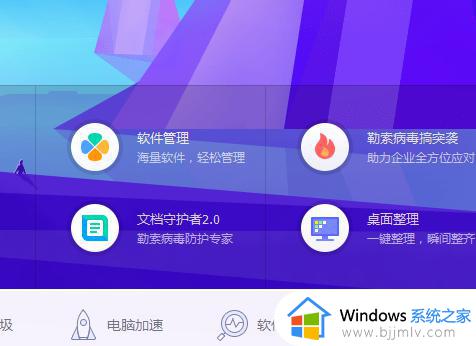
3.接着点击软件管理,如下图所示。
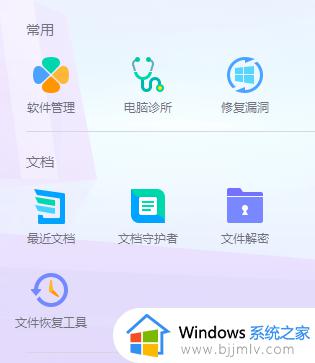
4.然后输入flash player并点击回车键,如下图所示。
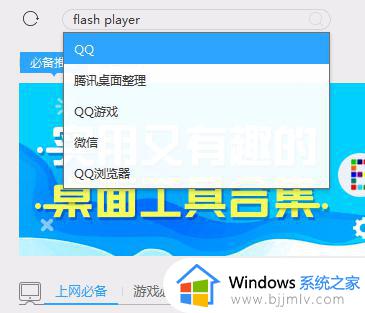
5.接着点击flash player右侧的一键安装,如下图所示。
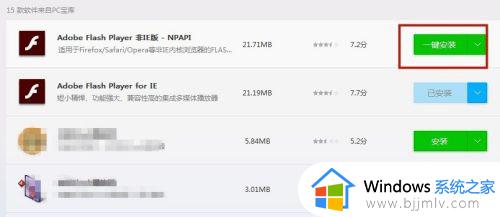
6.然后等待软件下载完成,如下图所示。
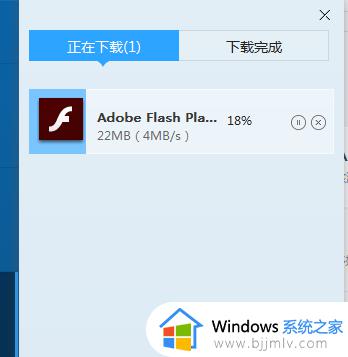
7.等到软件下载之后,它就会在我们的电脑上自动安装了。
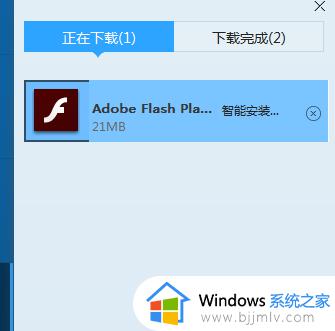
以上就是电脑flash player插件安装指南的全部内容,如果您还有疑问,请根据小编的方法进行操作,希望这能帮助到您。
怎么安装flash player插件 电脑flash player插件安装指南相关教程
- 电脑浏览器插件怎么安装 电脑浏览器如何安装插件
- c4dr23安装了插件在哪打开 c4dr23插件安装到哪个文件夹
- wa插件怎么安装 wa插件的安装教程
- 怎么给浏览器安装flash插件 如何在浏览器中安装flash插件
- ae particular插件怎么安装 ae的particular插件安装方法
- 离线安装chrome插件的方法 怎么离线安装chrome插件
- 360浏览器怎么安装插件 360浏览器安装插件在哪里
- ie安装flash插件的方法 ie浏览器flash插件怎么安装
- 怎么给ps安装插件 如何在ps上安装插件
- FLASH插件下载安装步骤 flash插件怎么安装
- 惠普新电脑只有c盘没有d盘怎么办 惠普电脑只有一个C盘,如何分D盘
- 惠普电脑无法启动windows怎么办?惠普电脑无法启动系统如何 处理
- host在哪个文件夹里面 电脑hosts文件夹位置介绍
- word目录怎么生成 word目录自动生成步骤
- 惠普键盘win键怎么解锁 惠普键盘win键锁了按什么解锁
- 火绒驱动版本不匹配重启没用怎么办 火绒驱动版本不匹配重启依旧不匹配如何处理
电脑教程推荐
win10系统推荐